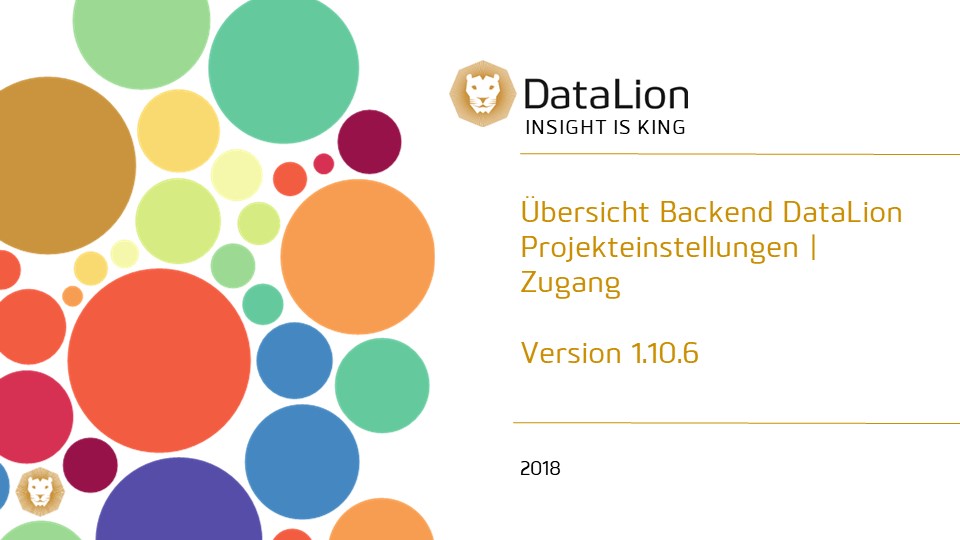
Projekteinstellungen
Projekteinstellungen – Zugang – Anlegen von Zugangsprofilen
Projekteinstellungen – Zugang – Beschreibung und Freischaltung
Projekteinstellungen – Zugang – Konfiguration der Navigation
Projekteinstellungen – Zugang – Deaktivieren von Elementen
In dem Feld „Schaltflächen verbergen“ lassen sich bestimmte Elemente aus dem Frontend für alle Benutzer mit diesem Zugangsprofil ausblenden.
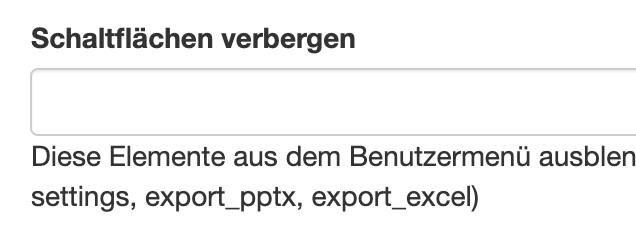
Wichtig ist, dass diese Elemente in einer Liste mit Komma ohne Leerzeichen aneinandergereiht werden.
Projekteinstellungen – Zugang – Deaktivieren von Elementen
Projekteinstellungen – Zugang – Deaktivieren von Elementen

Weitere Elemente, die ausgeblendet werden können, sind:
- filter: Filtersymbol in der Navigation
- reports: Reports und Dashboards
- favorites: Favoriten
- fullscreen: Vollbildansicht
- exports: Exporte
- export_report: Export Excel-Report
- notifications: Benachrichtigungen
- usermenu: Benutzermenü
Projekteinstellungen – Zugang – Deaktivieren von Elementen
Projekteinstellungen – Zugang – Konfiguration von Kategorien
Projekteinstellungen – Zugang – Konfiguration von Filtern
Projekteinstellungen – Zugang – Konfiguration von Drop Down Filtern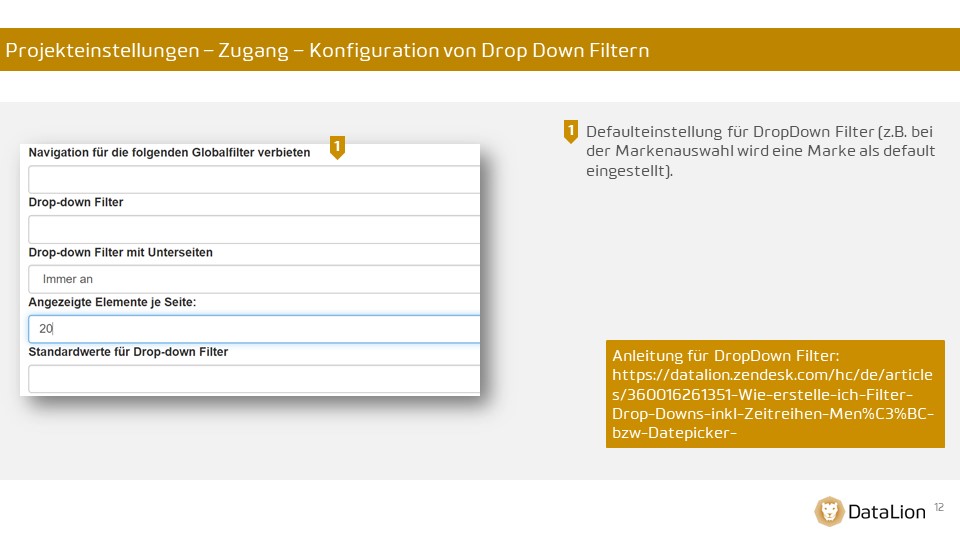
Projekteinstellungen – Zugang – Konfiguration von Excel Reports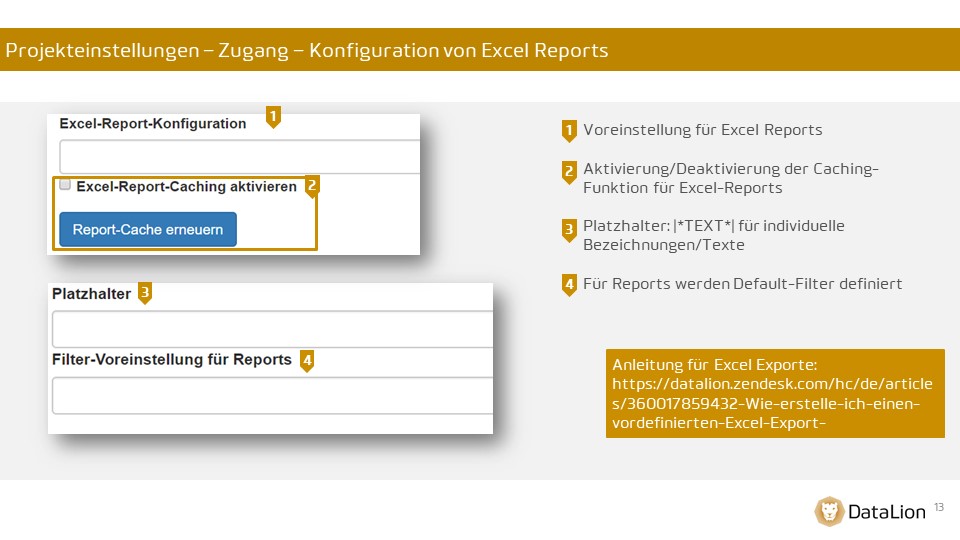
Projekteinstellungen – Zugang zum Dashboard
